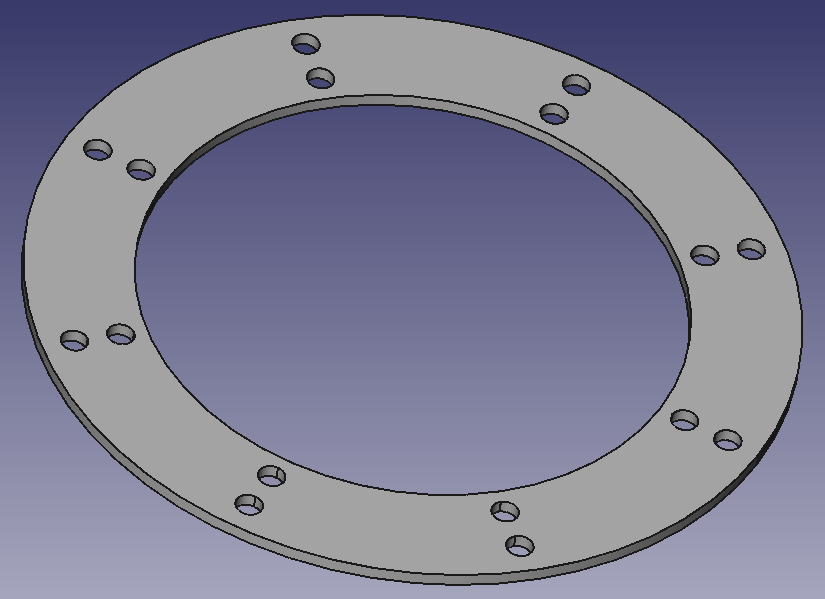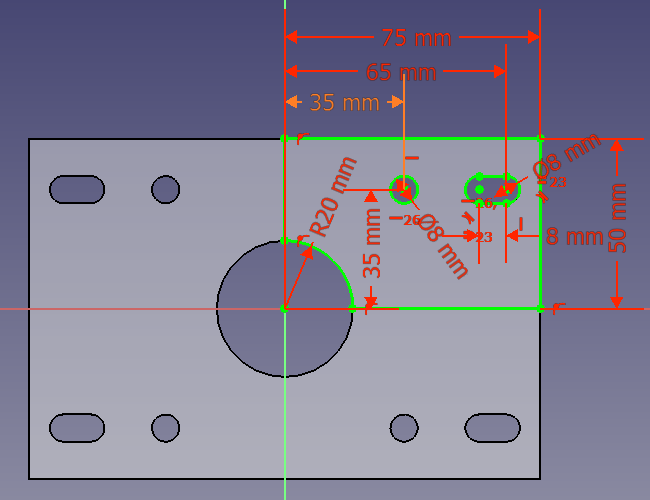PartDesign MultiTransform/it
|
|
| Posizione nel menu |
|---|
| Part Design → Applica un modello → Multi Trasformazione |
| Ambiente |
| PartDesign |
| Avvio veloce |
| Nessuno |
| Introdotto nella versione |
| - |
| Vedere anche |
| Specchiato, Serie rettangolare, Serie polare, Scalato |
Descrizione
Lo strumento Multi Trasformazione crea una serie di una o più funzioni. La serie può includere più trasformazioni in cui ciascuna trasformazione successiva viene applicata al risultato della trasformazione precedente.
Le trasformazioni disponibili sono: Specchiato,
Serie rettangolare,
Serie polare e
Scalato. Le prime tre sono disponibili anche come strumenti separati.
Una serie di fori creata da una singola funzione Foro applicando una serie lineare con 2 occorrenze, seguito da una serie polare con 8 occorrenze.
Utilizzo
Creazione
- Facoltativamente attivare il corpo corretto.
- Facoltativamente, selezionare una o più funzioni nella Vista ad albero o nella Vista 3D.
- Esistono diversi modi per richiamare lo strumento:
- Premere il pulsante
Crea Multi Trasformazione.
- Selezionare l'opzione Part Design → Applica un modello →
Multi trasformazione dal menu.
- Premere il pulsante
- Se non è presente alcun corpo attivo e sono presenti due o più corpi nel documento, si aprirà la finestra di dialogo È richiesto un corpo attivo che chiederà di attivarne uno. Se è presente un solo Corpo, verrà attivato automaticamente.
- Se non è stata selezionata alcuna funzione, si apre il pannello delle azioni Seleziona funzione : selezionarne una o più (tienere premuto il tasto Ctrl) dall'elenco e premere il pulsante OK.
- Si apre il pannello delle azioni Parametri MultiTrasformazione . Vedere Opzioni per ulteriori informazioni.
- Premere il pulsante OK in alto per terminare.
Modifica
- Eseguire una delle seguenti operazioni:
- Fare doppio clic sull'oggetto MultiTransform nella Vista ad albero.
- Fare clic con il pulsante destro del mouse sull'oggetto MultiTransform nella Vista ad albero e selezionare Modifica multi-trasformazione dal menu contestuale.
- Si apre il Parametri MultiTrasformazione pannello delle azioni. Vedere Opzioni per ulteriori informazioni.
- Premere il pulsante OK in alto per terminare.
Combinare le trasformazioni esistenti
È possibile creare un oggetto MultiTransform dalle trasformazioni Specchiato, Serie rettangolare e Serie polare esistenti.
- Controllare la proprietà DatiOriginals delle trasformazioni esistenti per assicurarsi che siano state applicate alle stesse funzioni.
- Selezionare queste funzioni nella Vista ad albero.
- Esistono diversi modi per richiamare lo strumento:
- Premere il pulsante
Multi trasformazione.
- Selezionare l'opzione Part Design → Applica un modello →
Multi trasformazione dal menu.
- Premere il pulsante
- Si apre il pannello delle azioni Parametri MultiTrasformazione.
- Premere il pulsante OK in alto.
- Modificare la proprietà DatiTrasformazioni dell'oggetto MultiTransform creato:
- Fare clic nel campo.
- Premere il pulsante ... che appare.
- Si apre la finestra di dialogo Link.
- Tienere premuto il tasto Ctrl e selezionare le trasformazioni esistenti.
- Premere il pulsante OK.
- Facoltativamente modificare l'oggetto MultiTransform, vedere sopra.
Opzioni
- Scegliere la modalità:
- Trasforma corpo: trasforma la forma dell'intera lavorazione di base (impostazione predefinita). disponibile dalla versione 1.0
- Strumento per la trasformazione delle forme: trasforma le singole forme per le funzioni selezionate dallo strumento.
- Per aggiungere funzioni:
- Premere il pulsante Aggiungi funzione.
- Seleziona una funzione nella Vista ad albero o nella Vista 3D.
- Ripetere per aggiungere altre funzioni.
- Per rimuovere funzioni:
- Premere il pulsante Rimuovi funzione.
- Eseguire una delle seguenti operazioni:
- Selezionare una caratteristica nella Vista ad albero o nella Vista 3D.
- Selezionare una funzione nell'elenco in alto e premere il tasto Canc.
- Fare clic con il pulsante destro del mouse su una funzione nell'elenco in alto e selezionare Rimuovi dal menu contestuale.
- Ripetere per rimuovere più funzioni.
- Se nel modello sono presenti più elementi, il loro ordine può essere importante. Vedere Serie polare.
- Per aggiungere funzioni:
- Per aggiungere trasformazioni:
- Se sono presenti trasformazioni: selezionare la trasformazione dopo la quale aggiungere la nuova trasformazione.
- Fare clic con il pulsante destro del mouse sull'elenco Trasformazioni.
- Selezionare una delle seguenti opzioni dal menu contestuale:
- Aggiungi una trasformazione specchiata. Vedere Specchiato.
- Aggiungi una serie rettangolare. Vedere Serie rettangolare.
- Aggiungi una serie polare. Vedere Serie polare.
- Aggiungi una trasformazione scalata. Vedere Scalato.
- La trasformazione selezionata viene aggiunta all'elenco e le impostazioni per la trasformazione vengono visualizzate sotto l'elenco.
- Regolare le impostazioni in base alle proprie esigenze.
- Premere la barra OK in basso.
- Ripetere per aggiungere altre trasformazioni.
- Per modificare una trasformazione:
- Fare clic con il pulsante destro del mouse sulla trasformazione nell'elenco Trasformazioni.
- Selezionare Modifica dal menu contestuale.
- Regolare le impostazioni in base alle proprie esigenze.
- Premere la barra OK in basso.
- Per cambiare l'ordine delle trasformazioni:
- Fare clic con il pulsante destro del mouse su una trasformazione nell'elenco Trasformazioni.
- Seleziona Sposta verso l'alto o Sposta in basso dal menu contestuale.
- Se la casella di controllo Aggiorna vista è selezionata, la vista verrà aggiornata in tempo reale.
Limitazioni
Vedere Serie polare.
Esempio
È possibile utilizzare questo strumento per creare una parte simmetrica completamente parametrica rispetto a due assi da uno schizzo.
Potrebbe trattarsi di una piastra di montaggio grande 150x100x10 mm per un motore con fori simmetrici.
- Creare un
Body e aggiungere uno
schizzo su uno dei suoi piani di base.
- Nello schizzo creare la geometria per un quadrante della parte (ovvero il quadrante in alto a destra).
- Si noti che anche i vincoli devono coprire solo un quarto della parte, ad es. invece della dimensione completa di
150mminserire150/2mmo75mm. - Assicurarsi che lo schizzo sia chiuso aggiungendo linee lungo gli assi verticale e orizzontale.
- Si noti che anche i vincoli devono coprire solo un quarto della parte, ad es. invece della dimensione completa di
- Estrudere la parte con
Estrusione.
- Selezionare
Multi trasformazione.
- Si apre la finestra di dialogo dell'attività.
- L'ultima funzione del corpo è già selezionata. Poiché si desidera specchiare quella funzione, possiamo ignorare i pulsanti Aggiungi funzione e Rimuovi funzione.
- Fare clic con il pulsante destro del mouse sul campo Trasformazioni e selezionare Aggiungi una trasformazione specchiata dal menu contestuale.
- Per Piano selezionare Asse verticale dello schizzo.
- Se la casella di controllo Aggiorna la vista è selezionata, ora si dovrebbe vedere la parte specchiata attorno a un asse.
- Selezionare nuovamente Aggiungi una trasformazione specchiata dal menu contestuale del campo Trasformazioni.
- Ora per Piano selezionare Asse orizzontale dello schizzo .
- Premere il pulsante OK per terminare.
- Per rimuovere i bordi lungo gli assi di simmetria nel risultato finale, impostare la proprietà DatiRefine della nuova funzione su
truenel Editor delle proprietà.
Per verificare che la parte è completamente parametrica, aprire lo schizzo iniziale nel quadrante della parte e modificarne una dimensione, ad esempio il diametro del foro. Dopo aver chiuso lo schizzo gli altri tre fori cambiano di conseguenza. Funziona anche con tutte le altre dimensioni. Uno schizzo che modella l'intera parte con una singola estrusione e senza specchiatura sarebbe molto più complesso e tutte le modifiche successive sarebbero più complicate.
- Structure tools: Part, Group
- Helper tools: Create body, Create sketch, Attach sketch, Edit sketch, Validate sketch, Check geometry, Create a shape binder, Create a sub-object(s) shape binder, Create a clone, Create a datum plane, Create a datum line, Create a datum point, Create a local coordinate system
- Modeling tools:
- Additive tools: Pad, Revolution, Additive loft, Additive pipe, Additive helix, Additive box, Additive cylinder, Additive sphere, Additive cone, Additive ellipsoid, Additive torus, Additive prism, Additive wedge
- Subtractive tools: Pocket, Hole, Groove, Subtractive loft, Subtractive pipe, Subtractive helix, Subtractive box, Subtractive cylinder, Subtractive sphere, Subtractive cone, Subtractive ellipsoid, Subtractive torus, Subtractive prism, Subtractive wedge
- Boolean: Boolean operation
- Dress-up tools: Fillet, Chamfer, Draft, Thickness
- Transformation tools: Mirrored, Linear Pattern, Polar Pattern, Create MultiTransform, Scaled
- Extras: Sprocket, Involute gear, Shaft design wizard
- Context menu: Set tip, Move object to other body, Move object after other object, Appearance, Color per face
- Preferences: Preferences, Fine tuning
- Getting started
- Installation: Download, Windows, Linux, Mac, Additional components, Docker, AppImage, Ubuntu Snap
- Basics: About FreeCAD, Interface, Mouse navigation, Selection methods, Object name, Preferences, Workbenches, Document structure, Properties, Help FreeCAD, Donate
- Help: Tutorials, Video tutorials
- Workbenches: Std Base, Assembly, BIM, CAM, Draft, FEM, Inspection, Material, Mesh, OpenSCAD, Part, PartDesign, Points, Reverse Engineering, Robot, Sketcher, Spreadsheet, Surface, TechDraw, Test Framework
- Hubs: User hub, Power users hub, Developer hub